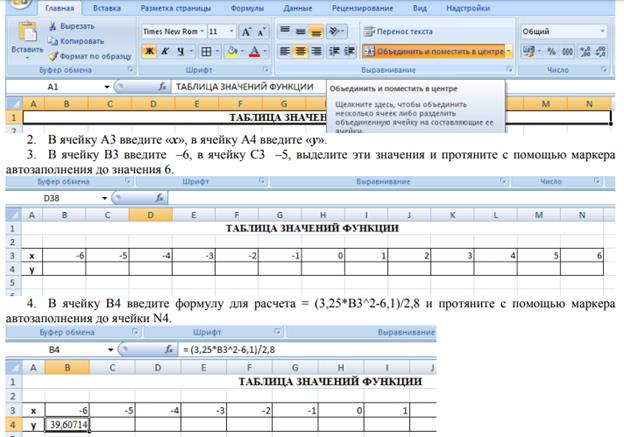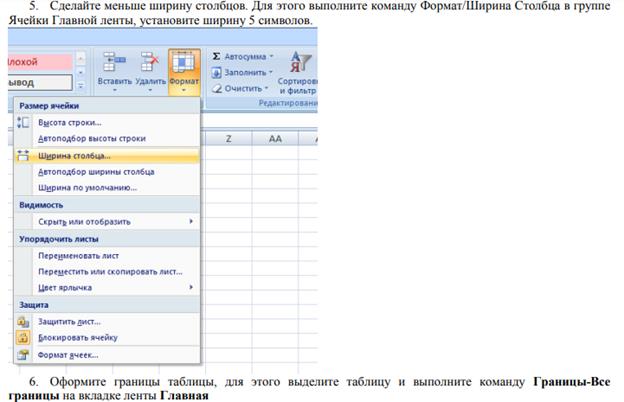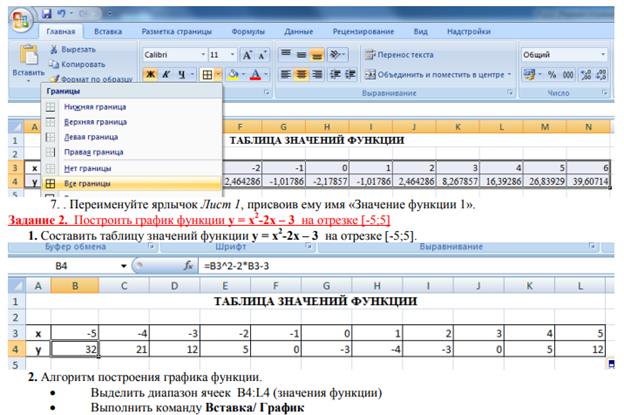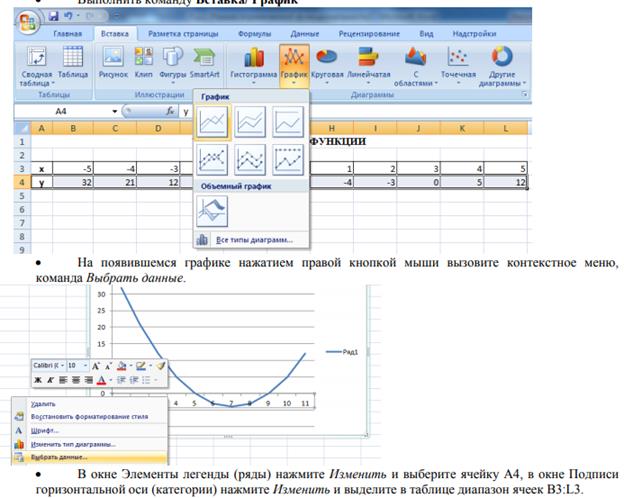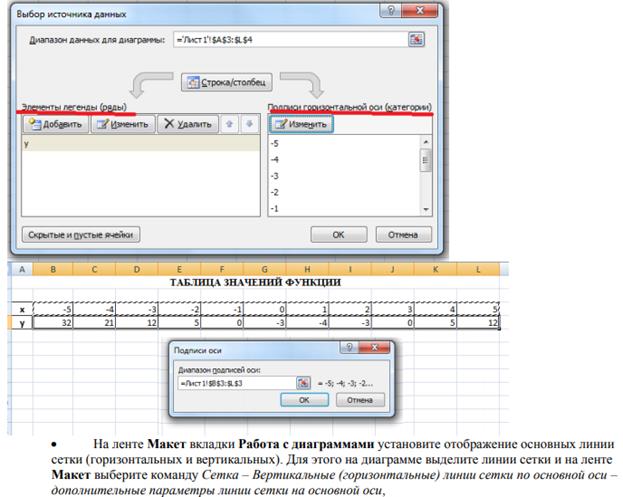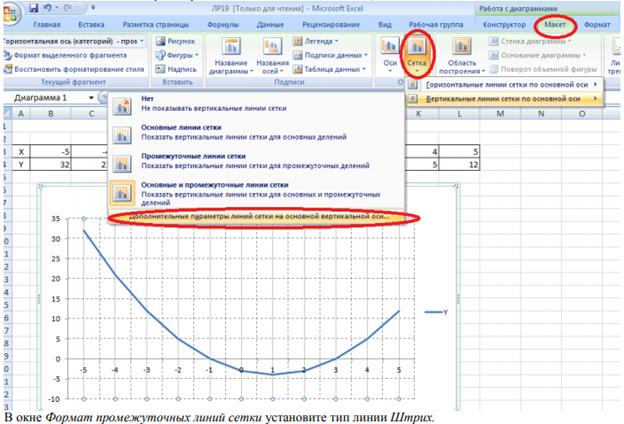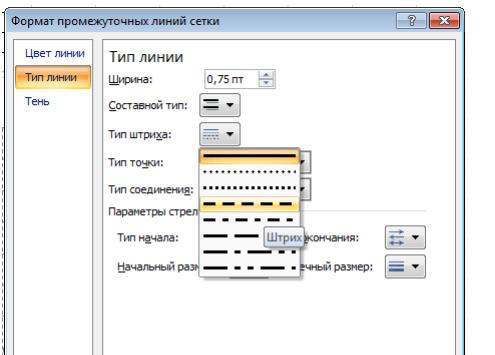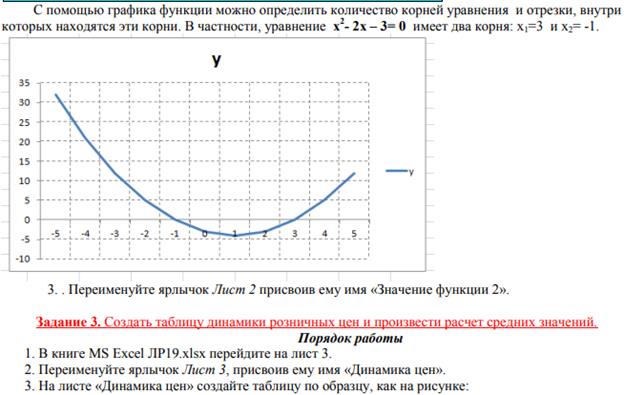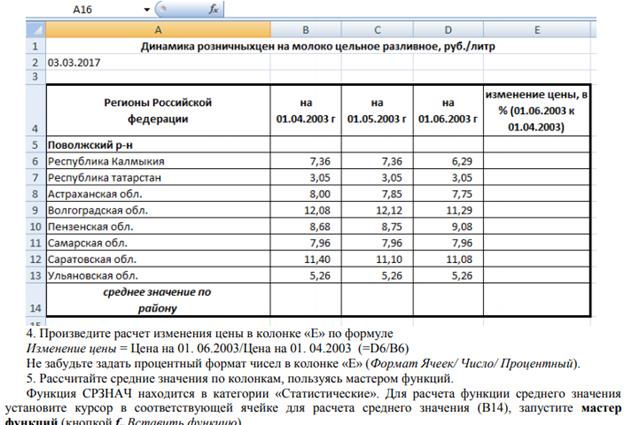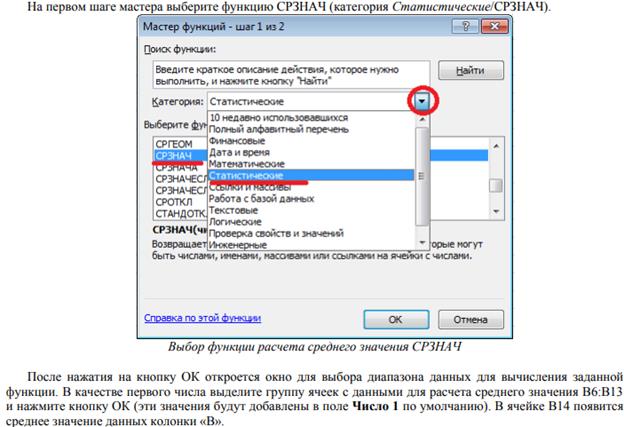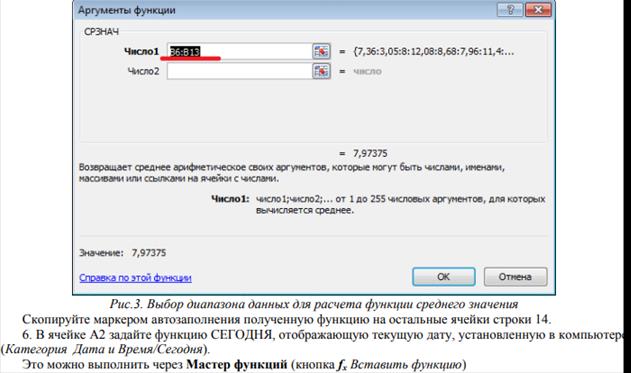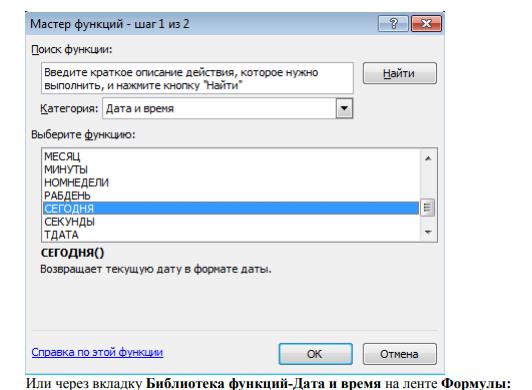Заглавная страница Избранные статьи Случайная статья Познавательные статьи Новые добавления Обратная связь КАТЕГОРИИ: ТОП 10 на сайте Приготовление дезинфицирующих растворов различной концентрацииТехника нижней прямой подачи мяча. Франко-прусская война (причины и последствия) Организация работы процедурного кабинета Смысловое и механическое запоминание, их место и роль в усвоении знаний Коммуникативные барьеры и пути их преодоления Обработка изделий медицинского назначения многократного применения Образцы текста публицистического стиля Четыре типа изменения баланса Задачи с ответами для Всероссийской олимпиады по праву 
Мы поможем в написании ваших работ! ЗНАЕТЕ ЛИ ВЫ?
Влияние общества на человека
Приготовление дезинфицирующих растворов различной концентрации Практические работы по географии для 6 класса Организация работы процедурного кабинета Изменения в неживой природе осенью Уборка процедурного кабинета Сольфеджио. Все правила по сольфеджио Балочные системы. Определение реакций опор и моментов защемления |
Выполните команды Данные, Фильтр, Автофильтр.
На полях появились кнопки. Нажмите на кнопку в поле Планета. Выберите пункт Условие. 2.3. В диалоговом окне задайте критерии согласно рис. 8. 2. и нажмите на кнопку ОК. Проверте! В базе данных остались планеты Солнце, Юпитер, Сатурн. Нажмите на кнопку на поле Масса. Выберите пункт Условие. 2.5. В диалоговом окне задайте критерий: Масса <600. Проверте! Остался только Сатурн. Выполните команды меню Данные, Фильтр, Все. Задание 3. С использованием Автофильтра самостоятельно: § Осуществите поиск планеты, имеющтх экваториальный диаметр менее 50 тыс. Км. И массу менее 4х1024 (ответ:Меркурий, Марс, Плутон); § Осуществите поиск планет, находящихся от Солнца на расстоянии не менее 100 млн.км, имеющих массу в диапазоне от 3х1024 до 500х1024кг, а так же не долее 2 спутников (ответ:Венера, Земля, Нептун). Расширенный фильтр При использовании Расширенного фильтра необходимо сначала определить (создать) три области (см. рис. 8. 3.): § Интервал списка - область базы данных (А2: F12); § Интервал критериев - область, где задаются критерии фильтрации (А14: F15); § Интервал извлечения-область,в которой будут появляться результаты фильтрации (А17:F21).
Имена полей во всех интервалах должны точно совпадать. Рис. 8. 3. Для выполнения действий по фильтрации необходимо воспользоваться командами меню Данные, Фильтр, Расширенный фильтр. В диалоговом окне надо указать координаты интервалов. Если необходимо получать результаты фильтрации в интервале извлечения, нужно выбрать Копировать на другое место (см.. рис. 8. 4.) Задание 4. С использованием Расширенного фильтра осуществить поиск планет с периодом обращения более 10 земных лет и количеством спутников не менее 2. Создайте интервал критерии поиска в интервал критериев. Поместите курсор в область базы данных.
Рис. 8. 4 Выполните команды Данные, Фильтр, Расширенный фильтр. Установите Копировать на другое место. 4.6. Проверьте правильность задания интервалов. Нажмите кнопку ОК. Проверте! Должны быть найдены планеты Юпитер, Сатурн, Уран, Нептун. Задание 5. Сохраните результаты в файле planeta.. xls.. Задание 6. Распечатайте результаты работы, предварительно введя в строку 13 заголовок «Критерии поиска», а в строку 16 заголовок «Результаты поиска».
Задание 7. С использованием Расширенного фильтра самостоятельно: § Найдите планеты, имеющие период обращения более 2 световых лет и экваториальный диаметр более 50 тыс. Км (ответ: Уран, Плутон); § Осуществите поиск планет, находящихся от Солнца на расстоянии более 1000 млн.км.., а так же имеющих более 1 спутника (ответ: Сатурн, Уран, Нептун). Сортировка данных Команды Данные, Сортировка позволяют упорядочивать (сортировать) базу данных. Для выполнения сортировки необходимо выделить область базы или поместить в нее курсор, а затем выполнить команды Данные, Сортировка. При этом появится диалоговое окно. Нужно установить Сортировать по и выбрать название поля, по которому нужно производить сортировку (см. рис.8. 5.)
Рис. 8. 5. Кроме того, необходимо указать метод сортировки: по возрастанию или по убыванию и нажать кнопку ОК. После указанных действий база будет упорядочена. Символьные поля упорядочиваются в алфавитном порядке. Задание 8. Отсортируйте данные в таблице в порядке убывания количества спутников. Задание 9. Отсортируйте данные в таблице в алфавитном порядке названий планет. Задание 10. Отсортируйте данные в порядке увеличения их расстояния от солнца. Задание 11. Подведите итоги. Проверьте: § знаете ли вы, что такое: база данных; имя поля; поле; запись; требования к базе; § умеете ли вы: производить поиск информации в базе по различным критериям; § производить сортировку информации. Предъявите преподавателю: § файл раб_6.xls; § файл planeta.xls; § распечатку файла planeta.xls.
ВСР № 59-61 Комплексное использование возможностей табличного процессора
Цель: Научиться проводить расчеты в таблице, используя формулы.
Оборудование: ПК, MS Exсel.
Методические рекомендации
Контрольные вопросы 1. Перечислите правила записи формул. 2. Назовите два способа ввода формулы. 3. Как можно просмотреть и отредактировать формулу? 4. Расскажите о возможных ошибках в формулах. Каковы причины их возникновения? 5. Как вставить функцию в таблицу МS Ехсеl? Назовите два способа. 6. Какие категории функций вам известны? 7. В какой категории находится каждая из функций: СУММ, СРЗНАЧ, ЕСЛИ, СЕГОДНЯ, МАКС,МИН?
ВСР № 62-65 Создание таблицы «Мои достижения в спорте»
Цель работы. изучить технологию создания презентации
Методические рекомендации Учебное пособие по циклу лабораторных работ по дисциплине «Мультимедиа-технологии в высшем образовании» Смолянинова Ольга Георгиевна, Гафурова Наталья Владимировна. Работа № 1 с. 4 Знакомство с возможностями пакета PowerPoint для создания мультимедийной анимированной презентации. Создать таблицу «Мои достижения в спорте» ВСР № 66 Написать отчет «Применение табличного редактора для создания документов в своей профессиональной деятельности»
Цель: написание отчета Отчет по практическим работам - это маленькая научная публикация. Поэтому ваши результаты должны быть изложены грамотно и доступно для прочтения. Вы представляете свои практические исследования. Это значит, что из вашего отчета хотелось бы узнать: 1. что вы исследовали, какую работу выполняли; 2. что вам было известно по теме; 3. какие программы и программные средства вы использовали; 4. процедура выполнения задания; 5. способ оценки ошибок; 6. способ представления обработанных данных; 7. выводы о проделанной работе и, при желании, ваши рекомендации по усовершенствованию работы.
ВСР № 67, 68 Графическая работа: создание диаграммы «Мои достижения в спорте»
Цель: создание отчета в табличном редакторе Отчет по практическим работам - это маленькая научная публикация. Поэтому ваши результаты должны быть изложены грамотно и доступно для прочтения. Вы представляете свои практические исследования. Это значит, что из вашего отчета хотелось бы узнать: 1. что вы исследовали, какую работу выполняли; 2. что вам было известно по теме; 3. какие программы и программные средства вы использовали; 4. процедура выполнения задания; 5. способ оценки ошибок; 6. способ представления обработанных данных; 7. выводы о проделанной работе и, при желании, ваши рекомендации по усовершенствованию работы.
ВСР № 69, 72 Создание презентации с использованием видеофрагментов.
Цель работы. изучить технологию создания презентации
Методические рекомендации Учебное пособие по циклу лабораторных работ по дисциплине «Мультимедиа-технологии в высшем образовании» Смолянинова Ольга Георгиевна, Гафурова Наталья Владимировна. Работа № 2 с. 25 Разработка мультимедийной анимированной презентации для проведения проблемной лекции ВСР № 73-76 Применение триггеров в презентации.
Цель: изучить приемы создания триггеров
Методические рекомендации:
|
|||||||||||||||
|
Последнее изменение этой страницы: 2021-05-12; просмотров: 107; Нарушение авторского права страницы; Мы поможем в написании вашей работы! infopedia.su Все материалы представленные на сайте исключительно с целью ознакомления читателями и не преследуют коммерческих целей или нарушение авторских прав. Обратная связь - 18.191.157.186 (0.017 с.) |